Número del artículo: 000109953
管理您的帐户设置和首选项
Resumen: 配置您的帐户设置和首选项可确保您收到有关您的产品的重要警报和通知。您可以配置要从 Dell Technologies 接收的通知的频率和类型。
Contenido del artículo
Instrucciones
在 https://www.dell.com/suppport/preferences/userregistration 中注册后,配置以下各项:
- 用户设置
- 通知和警报
- 自定义组
用户设置
编辑您的个人信息并配置联系首选项,例如首选联系时间和服务请求的初始通信模式。要编辑或配置您的用户设置,请执行以下步骤:
- 登录到 https://www.dell.com/support。
- 在右上角,将鼠标悬停在 上方,然后单击
 Dell EMC Preferences。此时将显示 Settings & Preferences 页面。
Dell EMC Preferences。此时将显示 Settings & Preferences 页面。 - 单击 USER SETTINGS 选项卡。
- 单击 Edit,进行所需的更改,然后单击 Save。
通知和警报
Dell Technologies 会发送有关产品更新、安全和技术公告的电子邮件通知,以及适用于您的产品的服务请求。您可以配置以下各项:- 接收通知的频率
- 您要为其接收通知的产品类型或组
- 您想要为其接收通知的服务请求的严重性
配置产品更新通知
Dell Technologies 将发送有关您的产品的新版本、下载和新闻通讯的电子邮件通知。选择您想要接收其通知的特定产品。您还可以选择要使用其接收这些通知的电子邮件地址和频率。- 登录到 https://www.dell.com/support。
- 在右上角,将鼠标悬停在 上方,然后单击
 Dell EMC Preferences。此时将显示 Account Settings & Preferences 页面。
Dell EMC Preferences。此时将显示 Account Settings & Preferences 页面。 - 单击 NOTIFICATIONS & ALERTS 选项卡,然后单击 Product Updates 选项卡。
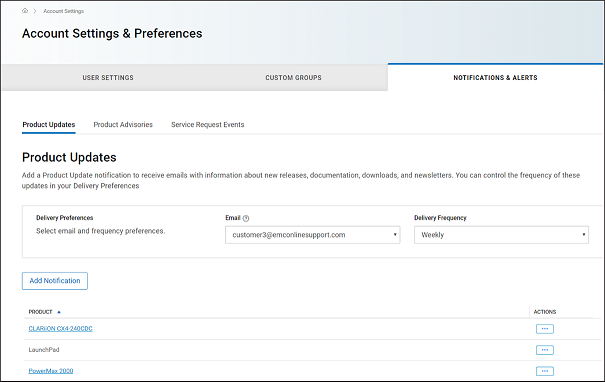
- 单击 Add Notification。
- 输入产品名称,然后单击 Add Product。将会创建一个通知。
- 在 Delivery Preferences 窗格中,执行以下步骤:
- 从 Email 列表中,选择用于接收通知的电子邮件地址。
 注:注:Email 列表显示在 USER SETTINGS 选项卡中提供的电子邮件地址。
注:注:Email 列表显示在 USER SETTINGS 选项卡中提供的电子邮件地址。
- 从 Delivery Frequency 列表中,选择接收通知的频率。
 注: 注:默认情况下,频率设置为 Weekly。
注: 注:默认情况下,频率设置为 Weekly。
- 从 Email 列表中,选择用于接收通知的电子邮件地址。
配置产品公告通知
Dell Technologies 将发出关于 Dell EMC 产品的公告,以便向客户通知关键问题及其对环境的潜在影响。您可以设置自动电子邮件通知,只要发布了 Dell EMC 安全或技术公告,或者只在为特定产品发布公告时才收到通知。- 登录到 https://www.dell.com/support。
- 在右上角,将鼠标悬停在 上方,然后单击
 Dell EMC Preferences。此时将显示 Account Settings & Preferences 页面。
Dell EMC Preferences。此时将显示 Account Settings & Preferences 页面。 - 单击 NOTIFICATIONS & ALERTS 选项卡,然后单击 Product Advisories 选项卡。
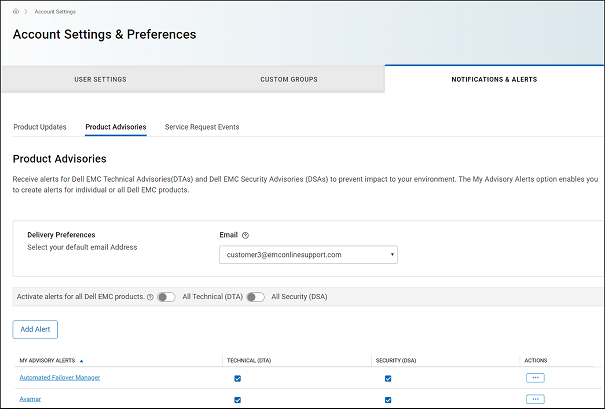
- 在 Delivery Preferences 窗格中,选择您想要用于接收通知的电子邮件地址。
- 单击 Add Alert
- 输入产品名称,然后单击 Add Product。该警报即会创建并显示在您所添加的单个产品警报的 Product Advisories 页面上。
 注:注:默认情况下,将同时发送技术和安全公告的电子邮件通知。根据您的要求,您可以清除 TECHNICAL ADVISORIES (DTA) 或 SECURITY ADVISORIES (DSA) 列中的复选框。
注:注:默认情况下,将同时发送技术和安全公告的电子邮件通知。根据您的要求,您可以清除 TECHNICAL ADVISORIES (DTA) 或 SECURITY ADVISORIES (DSA) 列中的复选框。
 注:注:要在为任何 Dell EMC 产品发出公告时接收电子邮件通知,请执行以下操作:
注:注:要在为任何 Dell EMC 产品发出公告时接收电子邮件通知,请执行以下操作:
- 有关技术公告,请打开 All Technical (DTA) 切换开关。
- 对于安全公告,请打开 All Security (DSA) 切换开关。
配置服务请求通知
设置自动电子邮件通知,当创建、更新或关闭特定产品组或特定站点的产品的服务请求时收到通知。您还可以接收您创建的所有服务请求的通知,或在将您指定为主要联系人时接收通知。- 登录到 https://www.dell.com/support。
- 在右上角,将鼠标悬停在 上方,然后单击
 Dell EMC Preferences。此时将显示 Account Settings & Preferences 页面。
Dell EMC Preferences。此时将显示 Account Settings & Preferences 页面。 - 单击 Service Request Events 选项卡。
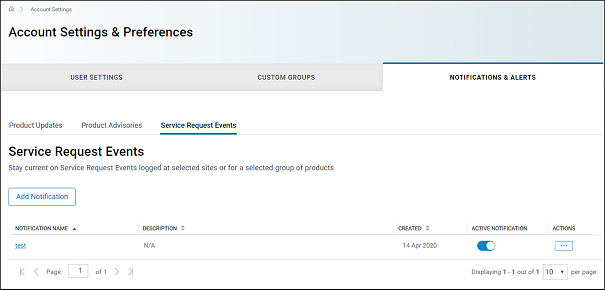
- 单击 Add Notification。此时将显示 Create a Service Request Event Notification 窗口。
- 要接收特定产品组的通知,请执行以下步骤:
- 从 View products by 列表中,选择 My Product Groups。
- 选择所需的产品组。
- 要接收您管理的站点中产品的通知,请执行以下步骤:
- 从 View products by 列表中,选择 My Account Sites。
- 选择所需的站点。
- 要接收您创建的所有服务请求的通知或在被分配为主要联系人时接收通知,请从 View products by 列表中,选择 All SRs when I am the Owner or Primary Contact。
- 在 Name your notification 部分,输入通知名称和描述。
 注:注:仅当您执行步骤 4 或 5 时,才会显示 Name your notification 部分。
注:注:仅当您执行步骤 4 或 5 时,才会显示 Name your notification 部分。
- 在 Set your preferences 部分中,执行以下步骤:
- 选择何时接收通知,例如,在创建服务请求时或在关闭服务请求时。
- 从 Initial Severity Level 列表中,选择最初分配给服务请求的严重性级别,例如 Severity 1。
- 在 Dial Home Service requests 列表中,包括或排除为您的产品创建的 Dial Home 服务请求。
- (可选)打开 Notify me on all escalations 切换开关,以便在升级服务请求时收到通知。
- 单击 Save。
启用或禁用通知
- 登录到 https://www.dell.com/support。
- 在右上角,将鼠标悬停在 上方,然后单击
 Dell EMC Preferences。此时将显示 Account Settings & Preferences 页面。
Dell EMC Preferences。此时将显示 Account Settings & Preferences 页面。 - 单击 Service Request Events 选项卡。
- 在 ACTIVE NOTIFICATION 列中,打开或关闭用于所需通知的切换开关。
自定义组
自定义组允许您创建产品和/或站点的独特筛选器,以个性化我们在线产品站点的许多区域(例如 MyService360)中的视图,从而自定义您的在线支持体验。 您可以按单个产品或站点和/或产品系列来创建自定义组。有关自定义组的更多信息,请参阅创建和管理自定义组。
Información adicional
Videos
Propiedades del artículo
Fecha de la última publicación
26 jun. 2024
Versión
6
Tipo de artículo
How To